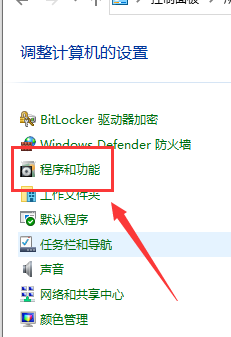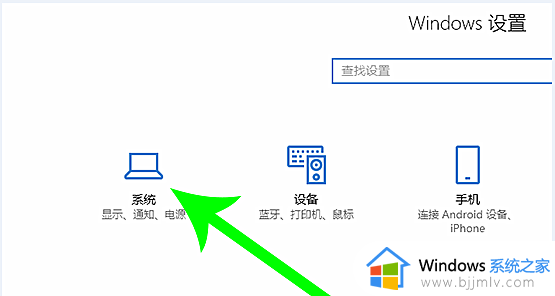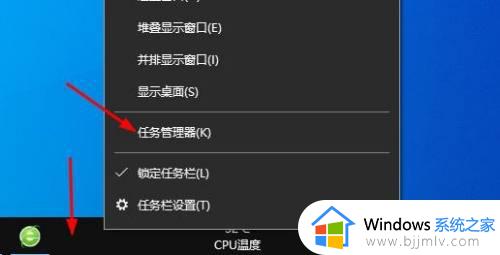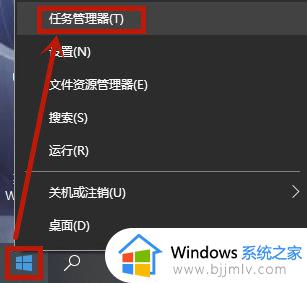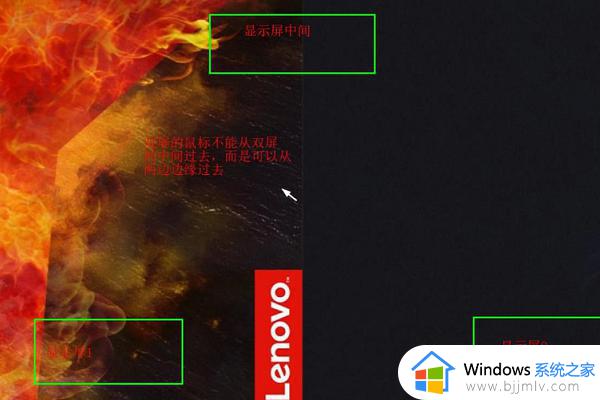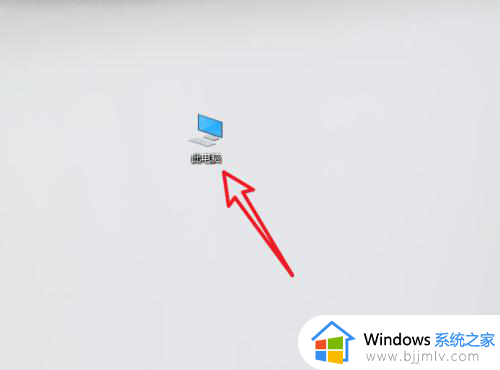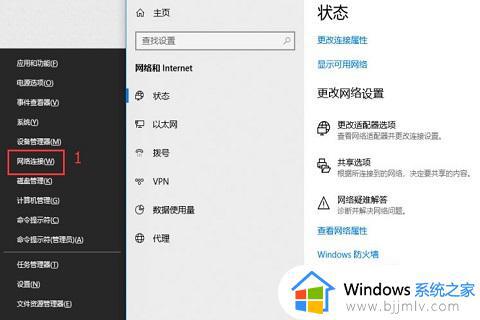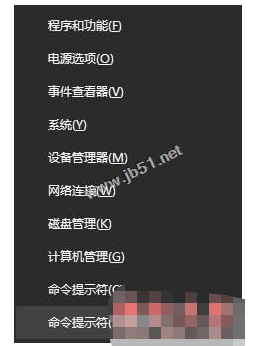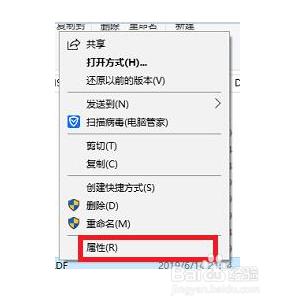win10怎么移动文件到另一个盘 win10电脑文件如何移动到另一个盘
更新时间:2024-03-26 13:47:12作者:runxin
通常情况,我们在win10电脑中下载的文件都会有默认的存储位置,因此用户也可以对文件下载路径进行修改,可是对于win10电脑中已经保证的文件,有小伙伴可能不懂得移动文件到另一个盘的操作,对此win10怎么移动文件到另一个盘呢?下面就是有关win10电脑文件如何移动到另一个盘相关内容。
具体方法如下:
1、打开电脑,双击进入我的电脑。
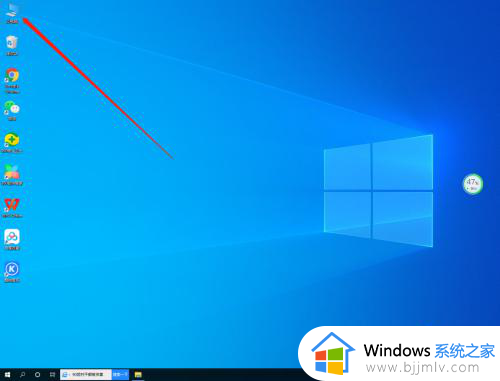
2、点击进入磁盘,点击进入文件夹。
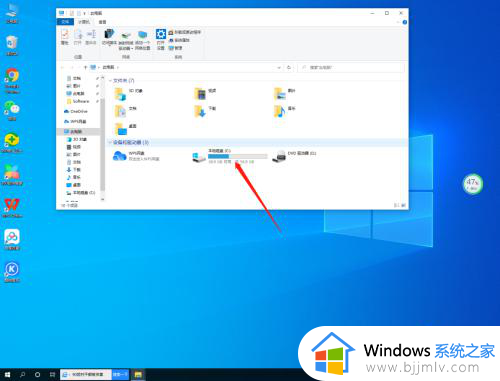
3、选择文件,然后点击移动到,选择文件夹即可。
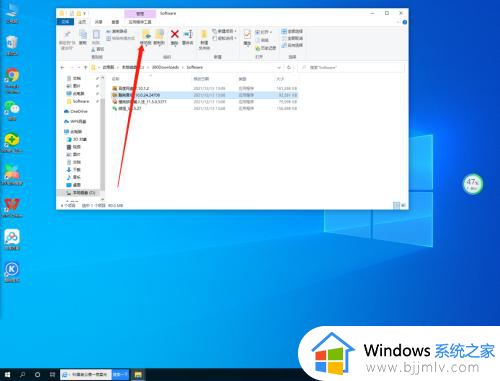
以上就来教大家的win10电脑文件如何移动到另一个盘相关内容了,如果你也有相同需要的话,可以按照上面的方法来操作就可以了,希望本文能够对大家有所帮助。